Utilizzo della macchina con la modalità connessione diretta
La modalità connessione diretta consente di stampare o eseguire la scansione connettendo la macchina a un dispositivo come uno smartphone o un tablet tramite connessione wireless in un ambiente in cui non è disponibile un router wireless. Inoltre, è possibile connettere la macchina a un dispositivo senza un router wireless anche laddove è disponibile.
In questa sezione vengono descritte le seguenti operazioni per la modalità connessione diretta.
-
Modifica delle impostazioni della macchina e del dispositivo e connessione wireless della macchina e del dispositivo
-
Stampa/scansione dal dispositivo connesso alla macchina
-
Disattivazione della modalità connessione diretta e configurazione delle impostazioni della macchina per il normale utilizzo
-
Modifica delle impostazioni per la modalità connessione diretta
 Modifica delle impostazioni della modalità connessione diretta
Modifica delle impostazioni della modalità connessione diretta
 Importante
Importante
-
Prima di utilizzare la macchina con la modalità connessione diretta, verificare le restrizioni di utilizzo, quindi impostare la macchina sulla modalità connessione diretta.
Preparazione per la modalità connessione diretta
Modificare le impostazioni seguenti per la preparazione alla modalità connessione diretta.
-
Impostazioni LAN della macchina
-
Impostazioni di un dispositivo di comunicazione wireless da connettere
Modifica delle impostazioni della macchina
-
Toccare l'icona in alto a destra nella schermata HOME.
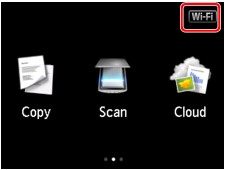
Ad esempio quando la connessione LAN wireless è attivata:
Viene visualizzata la schermata Modifica LAN (Change LAN).
 Nota
Nota-
È inoltre possibile visualizzare la schermata Modifica LAN (Change LAN) attenendosi alla seguente procedura.
-
Scorrere la schermata HOME e toccare
 Imposta-zione (Setup).
Imposta-zione (Setup). -
Toccare
 Impostazioni periferica (Device settings).
Impostazioni periferica (Device settings). -
Sfiorare Impostazioni LAN (LAN settings).
-
Toccare Modifica LAN (Change LAN).
-
-
-
Toccare Attiva connessione diretta (Activate direct connect.).
-
Sfiorare Sì (Yes).
Viene visualizzato l'identificatore (SSID) della connessione diretta.
Quando un dispositivo rileva la macchina, ciò avvienemacchina tramite l'identificatore (SSID).
 Nota
Nota-
Se si tocca Dettagli (Details) e Sì (Yes), vengono visualizzati i seguenti elementi.
-
Impostazioni di protezione
-
Password
-
Nome della macchina visualizzato sul dispositivo compatibile con Wi-Fi Direct
Per connettere un dispositivo alla macchina è richiesta una password. A seconda del dispositivo in uso, non è richiesta alcuna password.
Se si connette un dispositivo compatibile con Wi-Fi Direct alla macchina, selezionare il nome del dispositivo visualizzato sul touchscreen dal dispositivo.
-
-
L'identificatore (SSID) e le impostazioni di sicurezza vengono specificati automaticamente. Per aggiornarli, vedere quanto segue.
 Modifica delle impostazioni della modalità connessione diretta
Modifica delle impostazioni della modalità connessione diretta
-
-
Sfiorare OK.
La modalità connessione diretta è attivata e un dispositivo di comunicazione wireless può essere connesso alla macchina in modalità wireless.
Modifica delle impostazioni di un dispositivo di comunicazione wireless e connessione del dispositivo alla macchina
 Nota
Nota
-
Prima di connettere un dispositivo, si consiglia di verificare l'identificatore (SSID) e la password per la modalità connessione diretta.
Per verificare l'identificatore (SSID) e la password, visualizzarli sul pannello dei comandi della macchina oppure stampare le informazioni sulle impostazioni di rete della macchina.
-
Attivare la comunicazione wireless sul dispositivo.
Attivare "Wi-Fi" nel menu "Impostazione" del dispositivo.
Per maggiori informazioni su come attivare la comunicazione wireless, consultare il manuale di istruzioni del dispositivo.
-
Selezionare "DIRECT-XXXX-MG6800 series" ("X" rappresenta caratteri alfanumerici.) dall'elenco visualizzato sul dispositivo.
-
Immettere la password.
Il dispositivo è connesso alla macchina.
 Nota
Nota-
In base al dispositivo utilizzato, è richiesta l'immissione della password per connettere un dispositivo alla macchina tramite LAN wireless. Immettere la password specificata per la macchina.
-
Se il dispositivo compatibile con Wi-Fi Direct è impostato per utilizzare in modo prioritario Wi-Fi Direct e si sta connettendo alla macchina, la macchina visualizza una schermata di conferma in cui viene chiesto se il dispositivo può essere collegato alla macchina.
Assicurarsi che il nome sul touchscreen corrisponda a quello del dispositivo e toccare Sì (Yes).
-
Stampa/scansione con la modalità connessione diretta
Connettere un dispositivo e la macchina con la modalità connessione diretta e avviare la stampa/scansione dal dispositivo.
 Nota
Nota
-
Per ulteriori informazioni sulla stampa o la scansione da un dispositivo tramite LAN wireless, fare riferimento al manuale di istruzioni del dispositivo o dell'applicazione.
Disattivazione della modalità connessione diretta
In ambienti in cui la macchina è solitamente connessa al computer tramite la rete LAN wireless, impostare la macchina sulla connessione LAN wireless attenendosi alla procedura descritta di seguito dopo aver terminato di utilizzare la macchina con la modalità connessione diretta temporanea.
-
Toccare l'icona
 in alto a destra nella schermata HOME.
in alto a destra nella schermata HOME.Viene visualizzata la schermata Modifica LAN (Change LAN).
 Nota
Nota-
È inoltre possibile visualizzare la schermata Modifica LAN (Change LAN) attenendosi alla seguente procedura.
-
Scorrere la schermata HOME e toccare
 Imposta-zione (Setup).
Imposta-zione (Setup). -
Toccare
 Impostazioni periferica (Device settings).
Impostazioni periferica (Device settings). -
Sfiorare Impostazioni LAN (LAN settings).
-
Toccare Modifica LAN (Change LAN).
-
-
-
Toccare Attiva LAN wireless (Activate wireless LAN).
Se non si utilizza la macchina sulla LAN wireless, selezionare Disattiva LAN (Disable LAN).
Modifica delle impostazioni della modalità connessione diretta
Modificare le impostazioni per la modalità connessione diretta attenendosi alla seguente procedura.
-
Scorrere la schermata HOME e toccare
 Imposta-zione (Setup).
Imposta-zione (Setup). -
Toccare
 Impostazioni periferica (Device settings).
Impostazioni periferica (Device settings). -
Sfiorare Impostazioni LAN (LAN settings).
-
Toccare Altre impostazioni (Other settings).
-
Toccare Impostazioni connessione diretta (Direct connection settings).
-
Modificare le impostazioni in base alle esigenze.
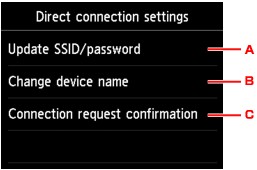
-
Per aggiornare l'identificatore (SSID) e la password per la modalità connessione diretta
Toccare A per visualizzare la schermata di conferma. Per aggiornare l'identificatore (SSID) e la password toccare Sì (Yes).
Per verificare le impostazioni di sicurezza e la password aggiornata, toccare Dettagli (Details) e Sì (Yes) sulla schermata successiva.
-
Per modificare il nome della macchina visualizzato sul dispositivo compatibile con Wi-Fi Direct
Toccare B per visualizzare il nome della macchina (nome del dispositivo) visualizzato sul dispositivo compatibile con Wi-Fi Direct.
Per modificare il nome, attenersi alla seguente procedura.
-
Toccare il touchscreen.
-
Immettere il nome del dispositivo (fino a un massimo di 32 caratteri).
-
Toccare OK per completare l'immissione del nome del dispositivo.
-
Toccare OK per terminare di specificare il nome del dispositivo.
-
-
Per modificare l'impostazione della schermata di conferma quando un dispositivo compatibile con Wi-Fi Direct si sta connettendo alla macchina
Toccare C per visualizzare la schermata di conferma. Se si desidera che la macchina visualizzi la schermata che informa che un dispositivo compatibile con Wi-Fi Direct si sta connettendo alla macchina, toccare Sì (Yes).
 Importante
Importante-
Per evitare un accesso non autorizzato, si consiglia di non modificare l'impostazione predefinita.
-
Una volta completata l'esecuzione delle impostazioni, la macchina ritorna alla schermata Impostazioni connessione diretta (Direct connection settings).
-
-
Premere il pulsante HOME.
Viene visualizzata la schermata HOME.
 Nota
Nota
-
Se si modifica l'impostazione della modalità connessione diretta della macchina, viene modificata anche l'impostazione del router wireless del dispositivo.

